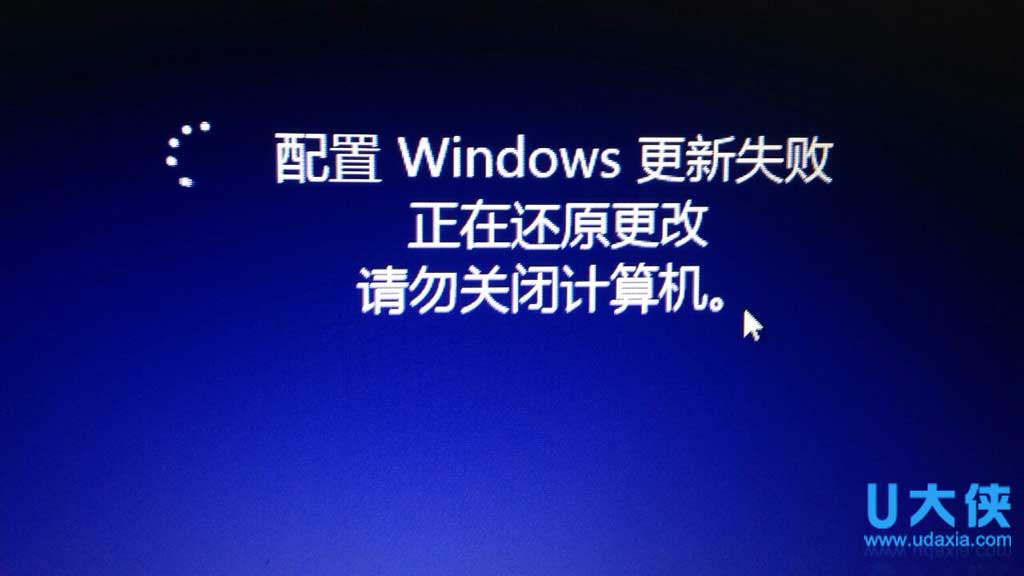win10系统下设置防火墙允许程序通信的解决方法
现在,大部分用户都已经安装或是升级了win10预览版本的系统,但win10还在存在太多的不稳定性,安装win10之后,小编的电脑就一直死机,装回其他系统就好了。但其他用户出现的问题跟小编是不一样的,有用户表示,安装win10之后,发现Windows防火墙总是会对系统中正在通信的程序进行拦截,这该如何是好呢?
具体方法如下:
1、在桌面上找到控制面板,并双击。新装的系统如果桌面上没有控制面板,可以在桌面空白处右键“个性化”-“主题”-“桌面图标”-“控制面板”-“确定”就可以了。
2、点击“查看方式”-“大图标”,然后找到“Windows防火墙”并点击。
3、在打开的窗口左侧可以看到“允许应用或功能通过Windows防火墙",并点击。
4、点击右侧的“更改设置”。
5、此时方框里的选项由灰色变成可以修改的,这样你就可以通过勾选程序前面的复选框来启用或者关闭该程序的通信功能。勾选好程序后,要点击下面的“确定”来保存你的设置,使设置生效。
以上就是win10系统下设置防火墙允许程序通信的解决方法,更多精彩内容继续关注系统部落官网。
相关文章
- win10电脑太卡顿了怎么解决?
- win10系统下u盘写保护怎么去掉?U盘磁盘有写保护win10解决方法
- windows10开机自检怎么取消?win10系统关闭开机自检
- win10系统补丁更新问题汇总_win10系统补丁更新常见问题汇总
- win10如何设置系统还原点的方法
- win10任务栏无响应电脑黑屏怎么办?
- win10系统桌面图标打不开的解决方法
- 360成微软唯一安全合作伙伴将联合推免费正版Win10系统
- win10系统内upgrade文件能不能删除?
- Windows10激活工具有哪些?Windows10激活工具分享
- Win10电脑屏幕显示Mozilla/5.0的解决教程
- Win10如何卸载edge浏览器?Win10卸载edge浏览器的方法
- Win10如何开启兼容模式?Win10开启兼容模式的方法
- windows的更新中断了部分Internet连接怎么解决
- 系统之家可信吗
- 锁定windows10 PC的10种方法有吗
相关推荐
-
win10系统一键重装工具 官方版

win10系统是一款非常稳定的电脑操作系统,很多用户重装系统都喜欢安装win10系统,这里小编为大家带来的win10系统重装工具下载,这款软件具有一键重装、U盘启动盘制作、备份还原等多种功能,能帮助用户快速的重装系统!
-
Windows10 Update Manager V4.3 官方正式版

Windows10 Update Manager(Win10系统管家)是一款十分实用的系统优化软件,该软件可以很好的帮助用户优化、调整、维修和清理Win10。安装了这款软件可以让用户的电脑系统第一时间更新,享受最新系统带来的便利。
-
Win10系统修复工具(FixWin 10) V10.1 绿色版

FixWin 10是一款功能强大且实用的Win10系统修复工具,当你的Win10操作系统出现一些问题的时候,用这款软件就可以恢复如初。第一次打开这个应用程序时,您会看到一个简单而友好的主窗口,该窗口显示系统的主要状态,并为您提供对所有功能的快速访问。
-
Win10更新补丁KB5004237离线安装包

Win10最新更新补丁包KB5004237是一个强制性的补丁包,通过使用KB5004237对自己电脑的win10系统进行更新,防止用户系统遇到危险攻击,使用 21H1 版本的用户,可以升级到 Windows 10 Build 19043.1110,其中修复了模糊的任务栏 Bug。Windows 10 版本 20H2
-
comodo防火墙 V6.3 中文版

comodo防火墙不会同Windows操作系统自带的防护墙程序产生冲突,随时随地对当前环境下出现的病毒以及恶意程序进行查杀处置,是由国外知名的科摩多公司研发的系统防火墙应用。comodo防火墙能够实时的监控来自内外部的攻击,并且实时的守护您的电脑系统,欢迎体验。
-
Fort Firewall(免费防火墙) V3.5.9 官方版

Fort Firewall是一款防火墙软件,软件界面显示内容直观,操作方面简单,软件还可以设置网速功能方面,能够控制软件下载速度,软件下载能直接进行多内容下载,丝毫不会占用个下载速度内容方面。需要的用户可以前来下载使用。